Res je lahko frustrirajoče, če program visi sredi tekoče naloge, kajne? Pogosta težava je program, ki visi s statusom ne odziva ali se preprosto zatakne na sredini. Zataknjeni program lahko končate z upraviteljem opravil ali preprosto zaženete ukaze Taskkill prek ukaznega poziva (kot je razloženo v prejšnjem članku).
Vendar obstaja še lažji trik, ki lahko v trenutku ubije tudi najbolj trmaste programe. Da, to je spet ukaz Taskkill, vendar izveden na drugačen način. Poglejmo, kako.
Kako ubiti program, ki se ne odziva, s pomočjo bližnjice Taskkill v sistemu Windows 10
1. korak: Odprite Notepad in vanj vnesite spodnji ukaz:
taskkill / f / fi “status eq se ne odziva”
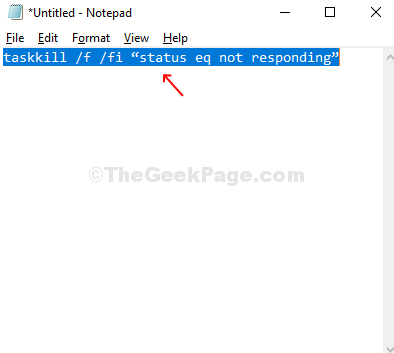
2. korak: Pojdi na mapa v zgornjem levem kotu Beležnica. Kliknite na Shrani kot.
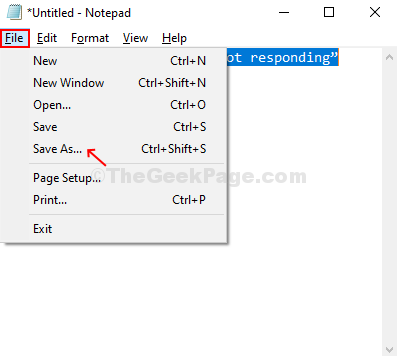
3. korak: Zdaj pa poimenujte kar koli v zvezi s tem Ime datoteke, izberite Shrani kot vrsto kot Vse datotekein ga shranite kot .netopir mapa.
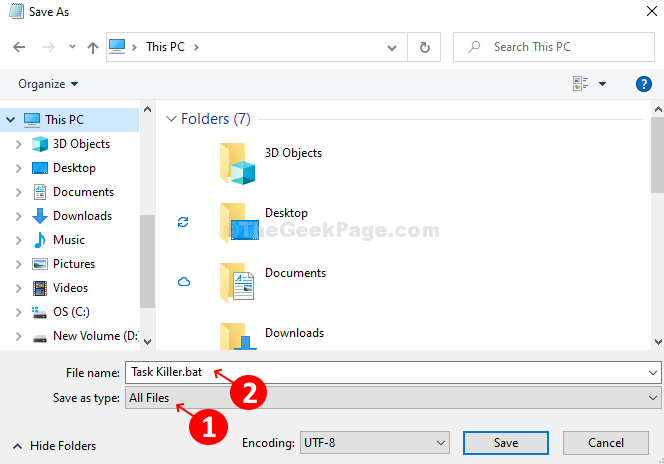
4. korak: Vaš .netopir datoteka je shranjena. Vse, kar morate storiti, je, da dvokliknete datoteko, kadar koli želite končati nadležen program. Utripa ukazni poziv za nano-sekundo in izgine, program pa se ne odzove v hipu.

To je to, in končali ste!


